8 лучших способов исправить Facebook, не воспроизводящий видео на Android / iPhone
Если вы часто используете приложение Facebook для просмотра видео, вы наверняка сталкивались с проблемой воспроизведения видео на устройствах Android и iPhone. Но не беспокойтесь, потому что в этом подробном руководстве мы перечислили 8 лучших способов исправить приложение Facebook, не воспроизводящее видео. Вы также можете узнать, как отключить барабаны в приложении Facebook.
Причины, по которым Facebook не воспроизводит видео
Если вы недавно начали сталкиваться с проблемой, когда видео не воспроизводится в приложении Facebook на ваших мобильных устройствах, это может быть связано с различными возможными причинами, а именно:
1. Низкая скорость сети/нестабильное подключение к Интернету.
2. Проблемы с нехваткой памяти.
Программы для Windows, мобильные приложения, игры - ВСЁ БЕСПЛАТНО, в нашем закрытом телеграмм канале - Подписывайтесь:)
3. Наличие поврежденных файлов кэша.
4. Проблемы совместимости приложений на вашем мобильном устройстве.
5. Устаревшая/устаревшая версия приложения.
Способы исправления Facebook, не воспроизводящего видео на Android/iOS
Вручную перезапустите приложение Facebook
Один из самых быстрых способов исправить проблему с воспроизведением видео в приложении Facebook — перезапустить его вручную. Следуйте этим простым шагам, чтобы перезапустить приложение Facebook на устройствах Android и iOS.
На Android
Чтобы перезапустить приложение Facebook на устройствах Android, вам необходимо принудительно закрыть приложение с помощью настроек устройства, а затем повторно запустить приложение, чтобы проверить, решена ли проблема.
1. Откройте приложение «Настройки» на своем устройстве Android и коснитесь параметра «Список приложений», чтобы просмотреть список всех установленных приложений.
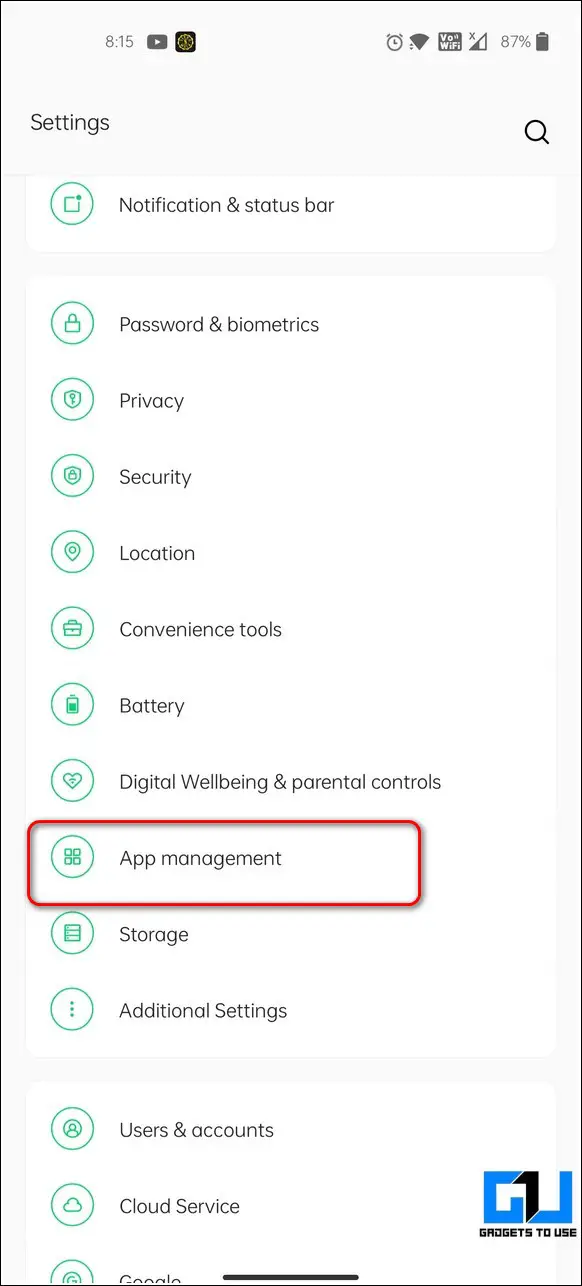
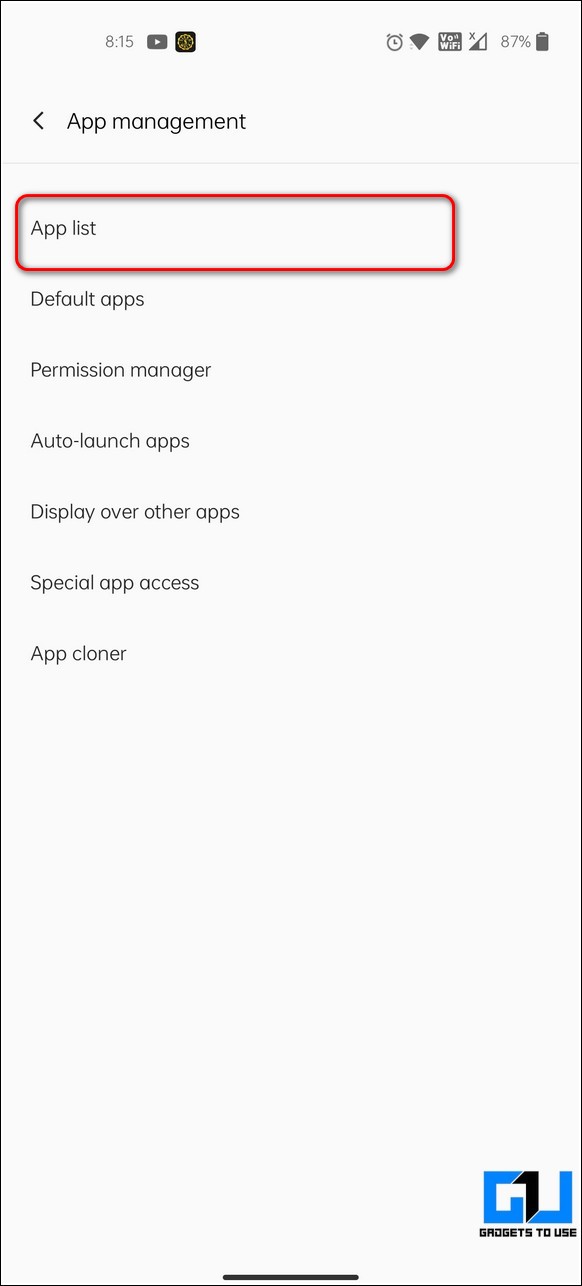
2. Затем найдите и найдите приложение Facebook, чтобы открыть его.
3. Нажмите кнопку «Принудительная остановка», чтобы закрыть все запущенные экземпляры приложения Facebook на вашем устройстве Android.
4. Далее снова нажмите на приложение Facebook, чтобы перезапустить его.
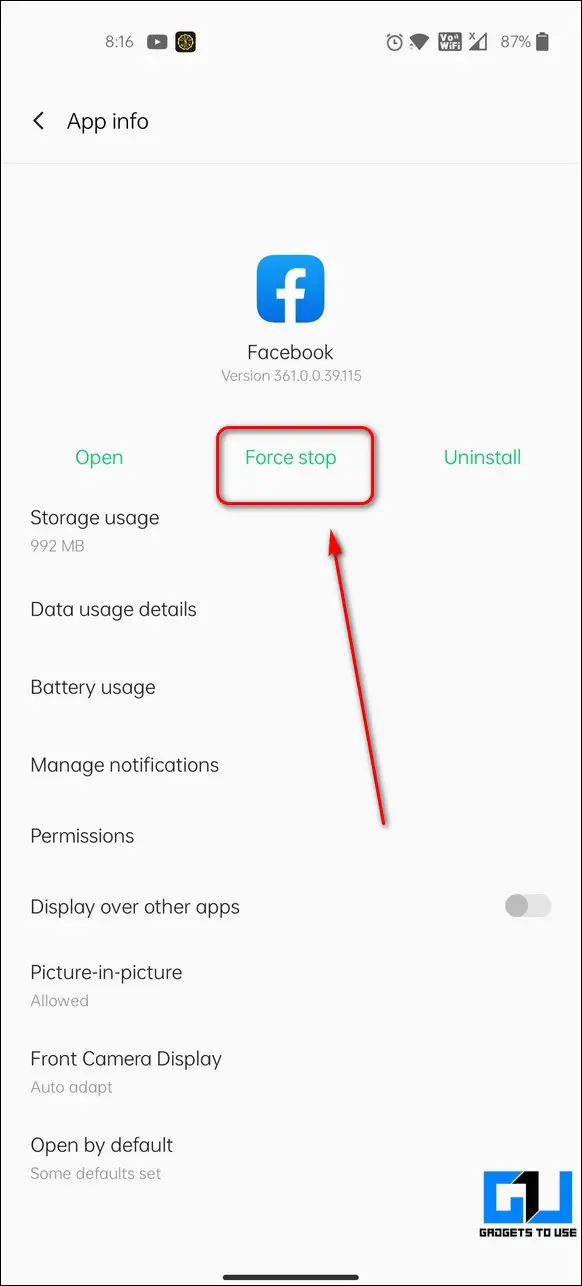
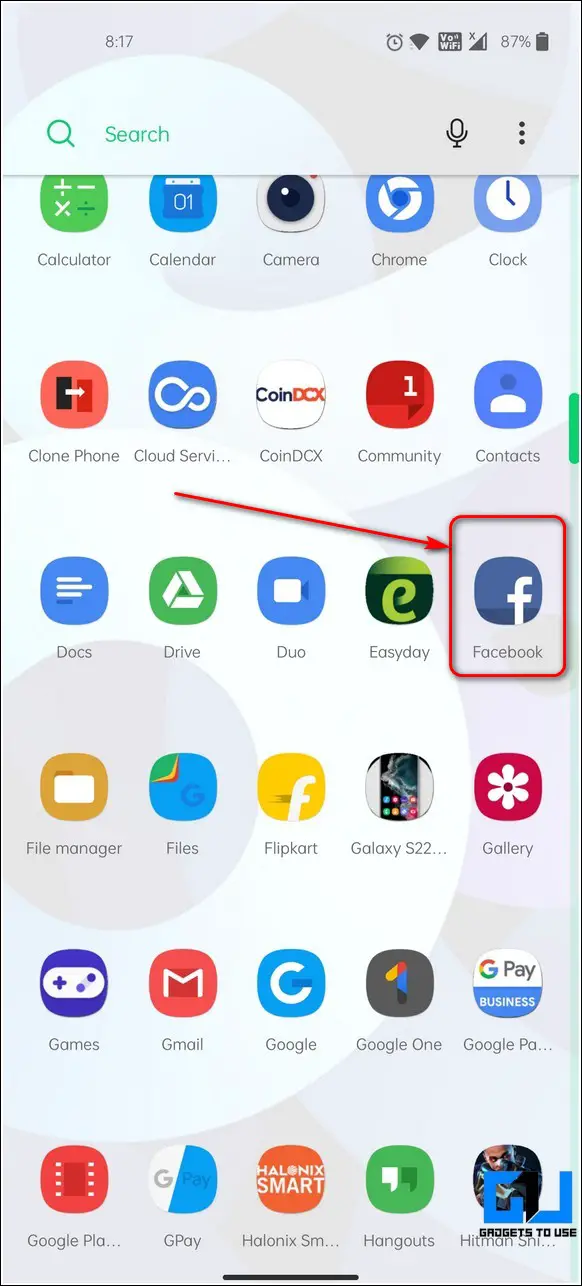
На айфоне
Чтобы перезапустить приложение Facebook на вашем iPhone, вы должны очистить все его фоновые экземпляры, очистив вкладку «Недавние». Выполните следующие действия для простого исправления.
1. На iPhone 8 или более ранних моделях дважды нажмите кнопку «Домой», чтобы просмотреть коллекцию последних приложений. Проведите вверх по окну Facebook, чтобы очистить его от недавних. Перезапустите приложение Facebook, чтобы убедиться, что проблема решена.
2. Для моделей iPhone с Face Id: проведите пальцем снизу экрана, чтобы открыть вкладку «Недавние», и проведите вверх по приложению Facebook, чтобы удалить его из списка «Недавние». Перезапустите приложение Facebook, чтобы убедиться, что проблема решена.
Обеспечьте стабильное подключение к Интернету
Если вы подключены к нестабильному/медленному интернет-соединению, вы, скорее всего, столкнетесь с проблемой невоспроизведения видео в приложении Facebook. Чтобы решить эту проблему, вам необходимо обеспечить стабильное/хорошее подключение.
1. Откройте новую вкладку на своем мобильном устройстве и найдите Почти сайт для измерения вашего текущего интернет-соединения.
2. Скорость интернет-соединения 10-15 Мбит/с считается достаточной для просмотра видео онлайн.
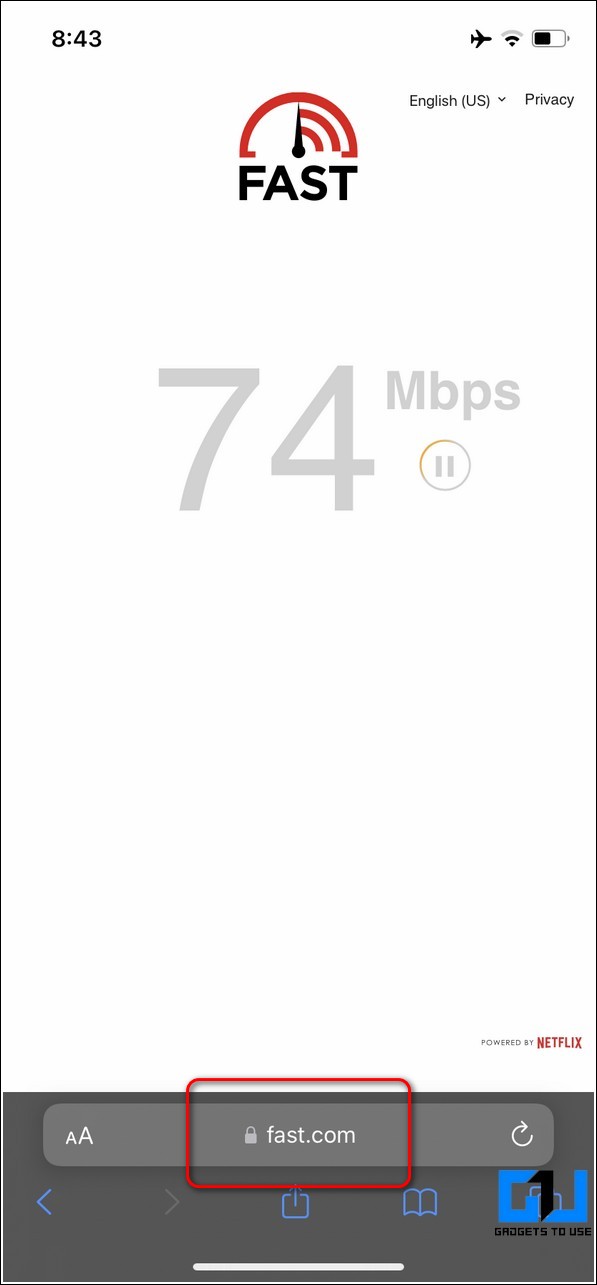
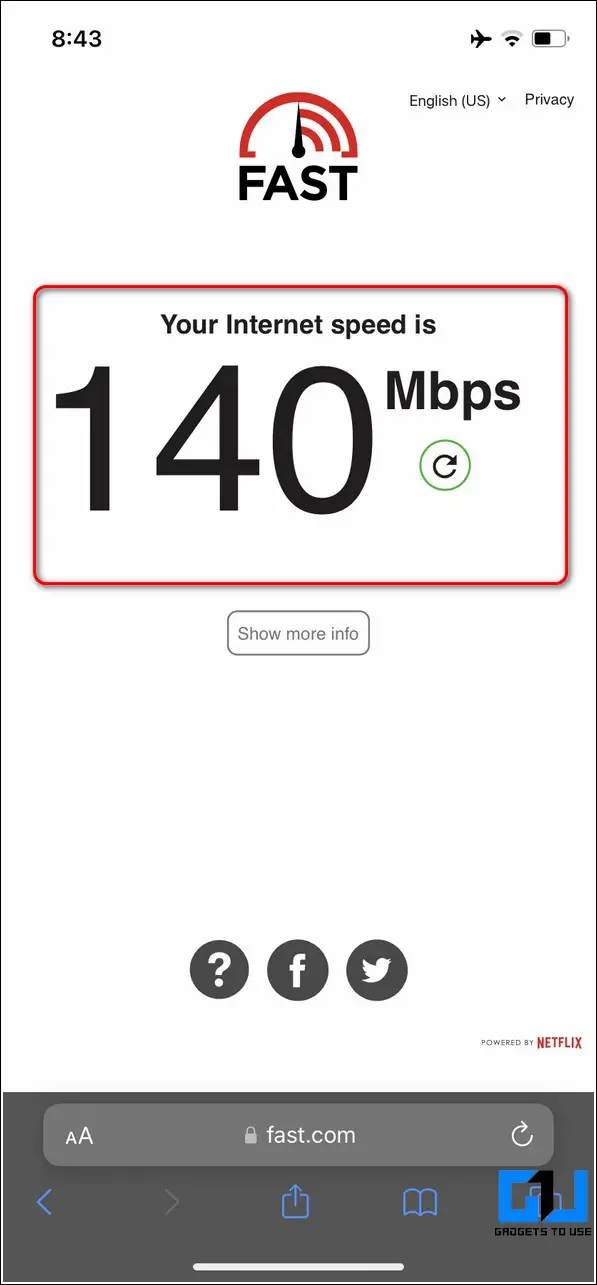
Убедитесь, что ваш мобильный телефон поддерживает воспроизведение видео
Если у вас возникли проблемы при воспроизведении видео в приложении Facebook, вам следует проверить совместимость вашего устройства, воспроизведя любое видео онлайн с помощью браузера. Выполните следующие действия для простого исправления.
1. Откройте новую вкладку в мобильном веб-браузере и войдите YouTube для воспроизведения любого видео.
2. Если ваше устройство успешно воспроизводит видео в браузере, вам необходимо удалить и переустановить приложение Facebook (перечислено в конце этого руководства), чтобы решить проблему с воспроизведением видео.
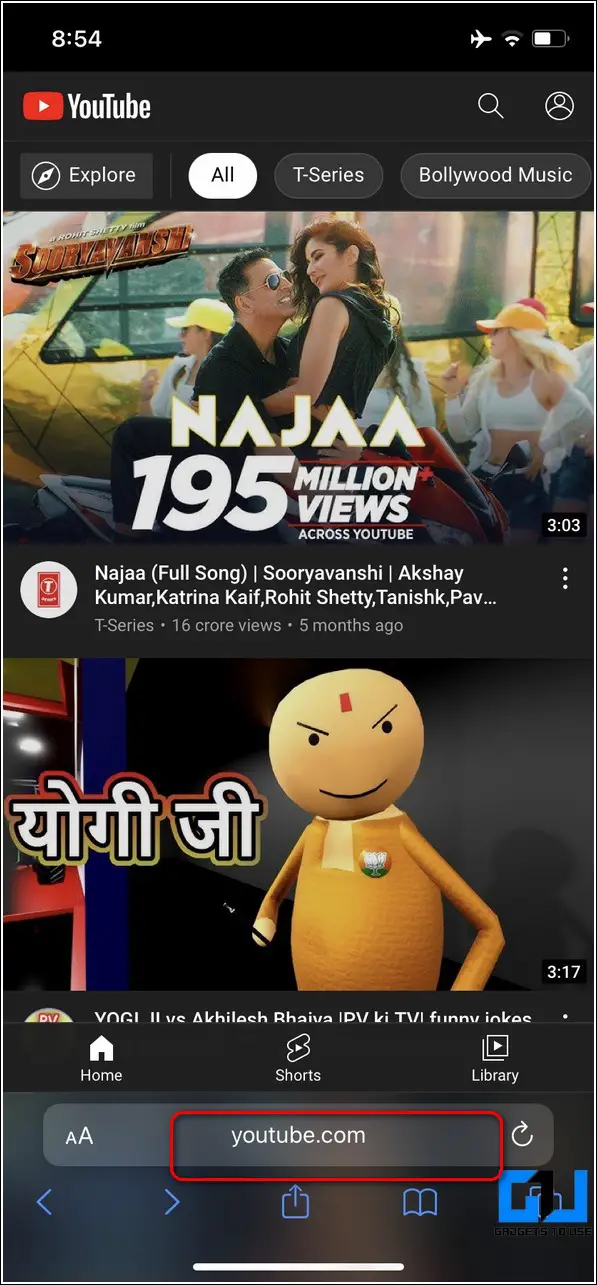
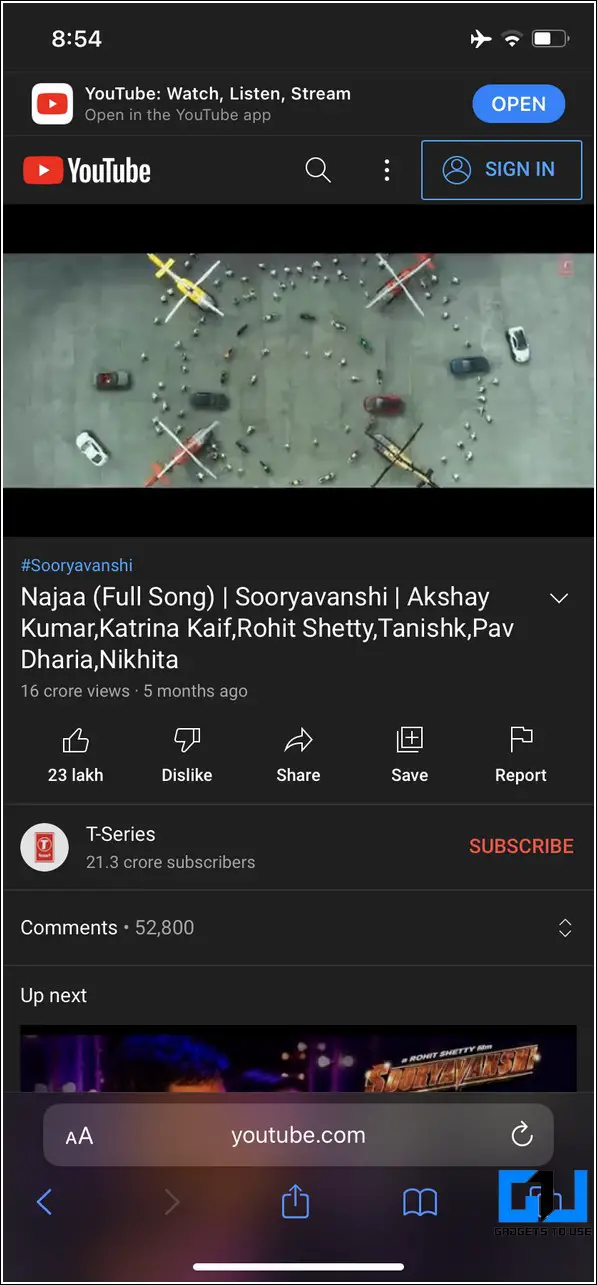
Очистить кеш приложения Facebook и временные файлы
Подобно другим приложениям, Facebook также хранит и использует файлы кеша, чтобы обеспечить быструю и удобную навигацию для своих пользователей. Однако чрезмерное накопление таких файлов иногда может создавать проблемы при воспроизведении видео в приложении Facebook. Выполните следующие действия, чтобы очистить файлы кеша в приложении Facebook на Android и iPhone.
На телефоне Android
1. Откройте приложение «Настройки» и коснитесь списка приложений, чтобы просмотреть список всех установленных приложений.
2. Затем найдите приложение Facebook, чтобы открыть его. Нажмите на опцию «Использование хранилища», чтобы просмотреть пространство, занимаемое этим приложением на вашем устройстве Android.
3. Далее нажмите кнопку «Очистить кеши», чтобы очистить все кеши приложений и связанные с ними временные файлы.
4. Перезапустите приложение, чтобы проверить, устранена ли проблема.
На айфоне
1. Нажмите на приложение Facebook на вашем iPhone, чтобы открыть его.
2. Затем нажмите значок с тремя полосами, расположенный в правом нижнем углу приложения, и разверните параметр «Настройки и конфиденциальность», чтобы открыть «Настройки».
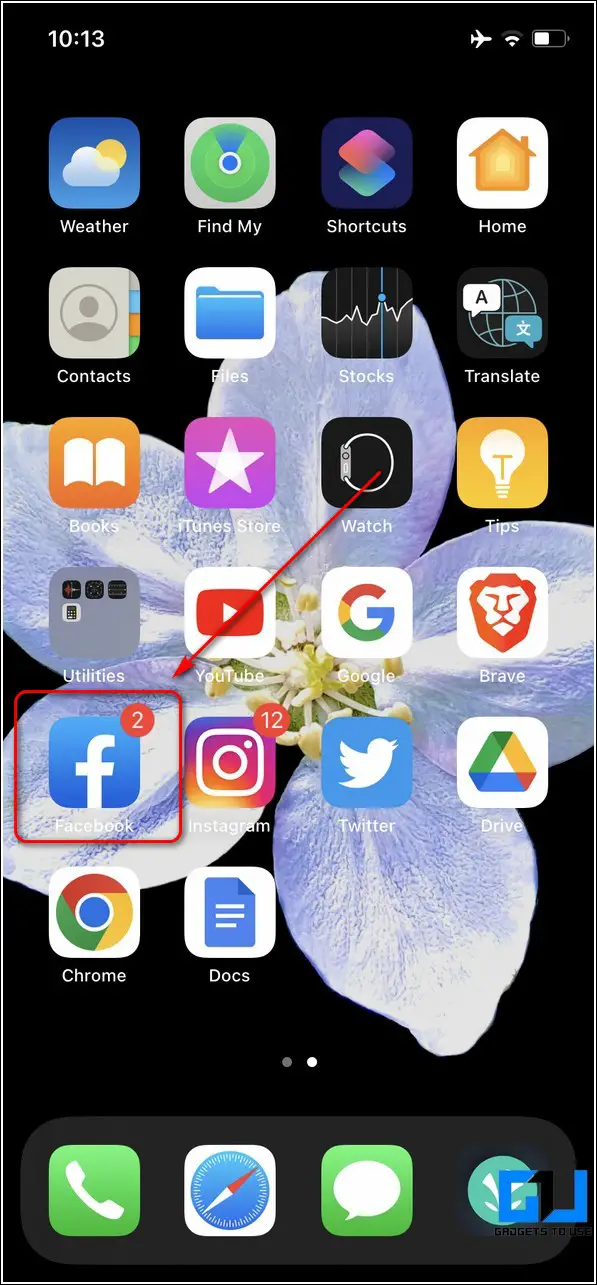
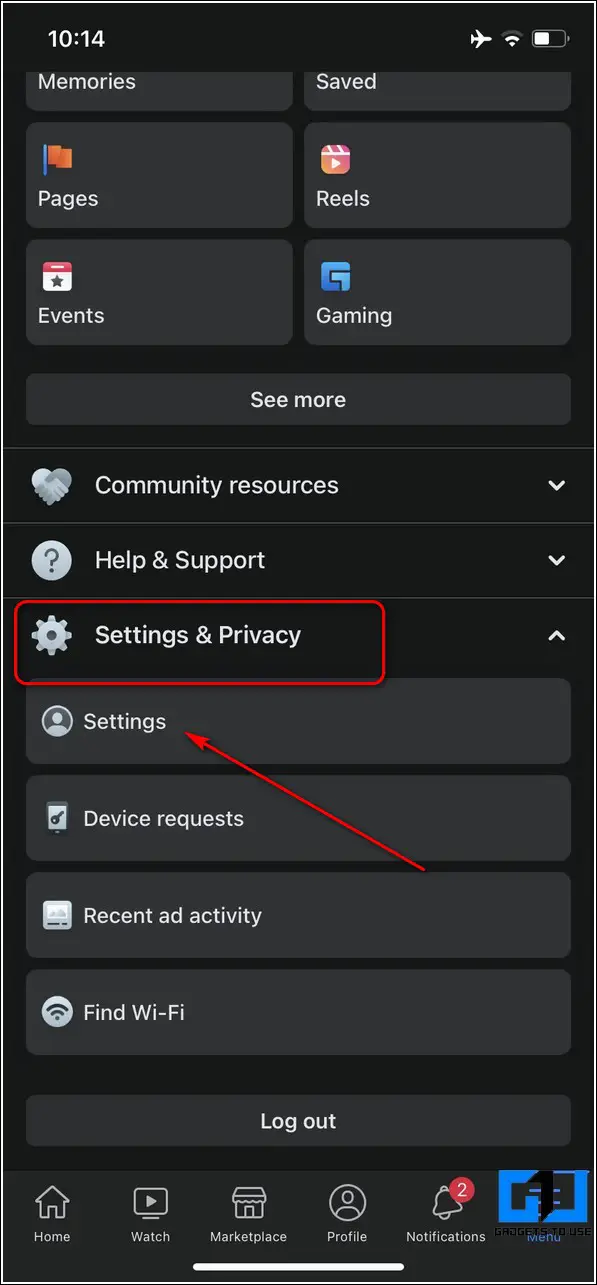
3. Прокрутите вниз и выберите параметр «Браузер», чтобы настроить его.
4. Нажмите кнопку «Очистить», чтобы удалить все данные просмотра и файлы кеша из приложения Facebook.
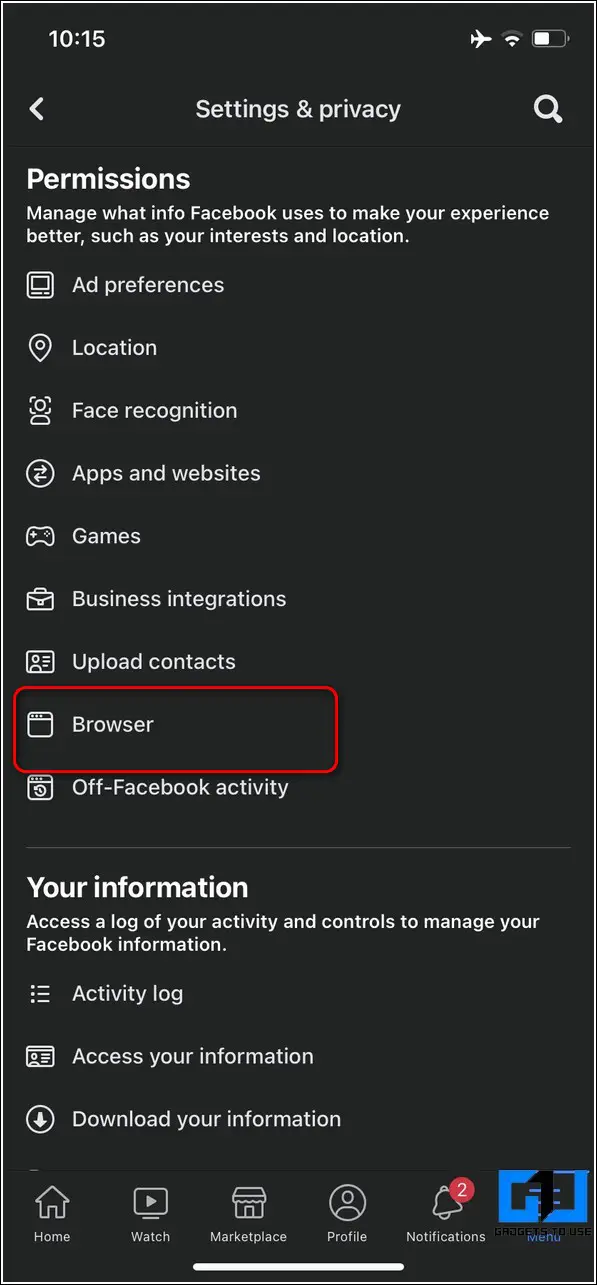
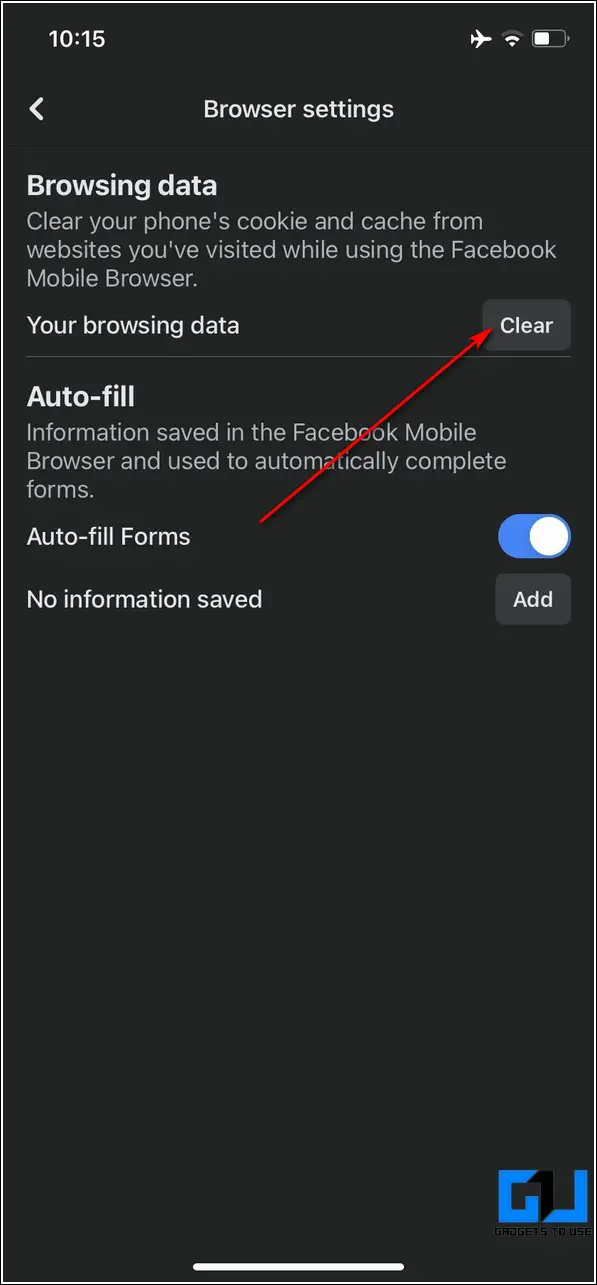
Перезагрузите мобильное устройство
Другим эффективным решением проблемы с воспроизведением видео в приложении Facebook является перезагрузка/перезапуск мобильного устройства. Следуйте этому краткому руководству, чтобы перезагрузить любой Android или iPhone.
Сбросить сетевые настройки существующего устройства
Иногда неподходящие/неправильные сетевые настройки устройства могут создавать проблемы при воспроизведении видео в приложении Facebook. Чтобы решить эту проблему, вам необходимо вручную сбросить существующие сетевые настройки вашего телефона. Выполните следующие шаги, чтобы добиться того же.
На телефоне Android
1. Откройте приложение «Настройки» и щелкните значок «Поиск», расположенный в правом верхнем углу экрана.
2. Введите сброс настроек сети в строке поиска и нажмите на нее, чтобы настроить.
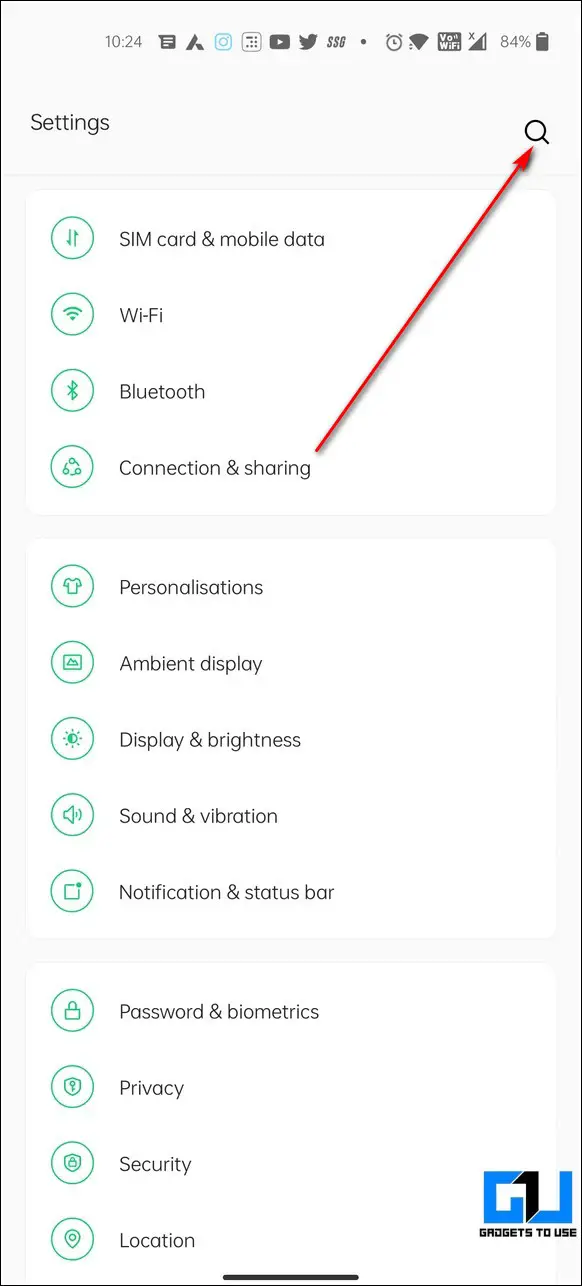
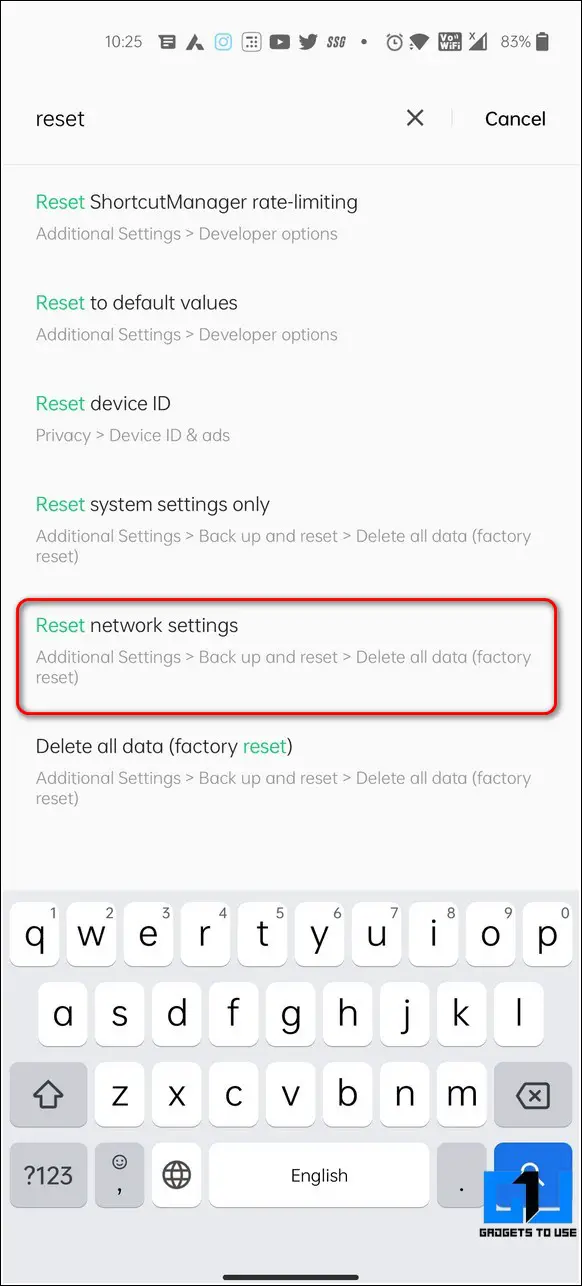
3. Затем подтвердите свое действие, нажав на опцию «Сбросить настройки сети».
4. Перезагрузите устройство Android и подключитесь к предпочитаемой сети, чтобы убедиться, что проблема с воспроизведением видео решена.
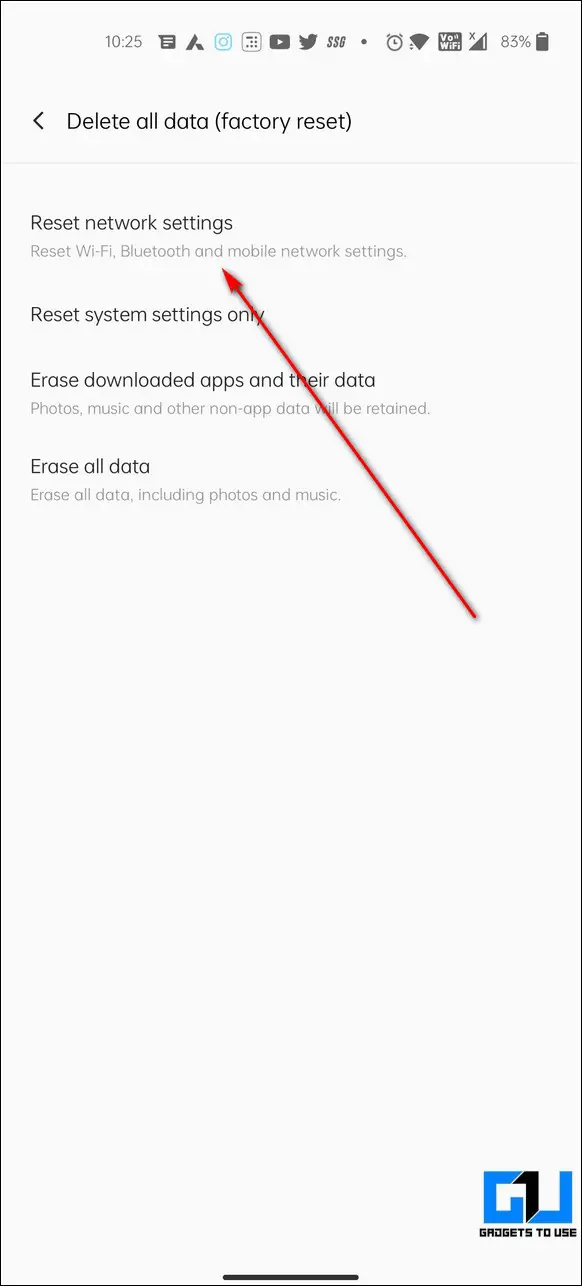
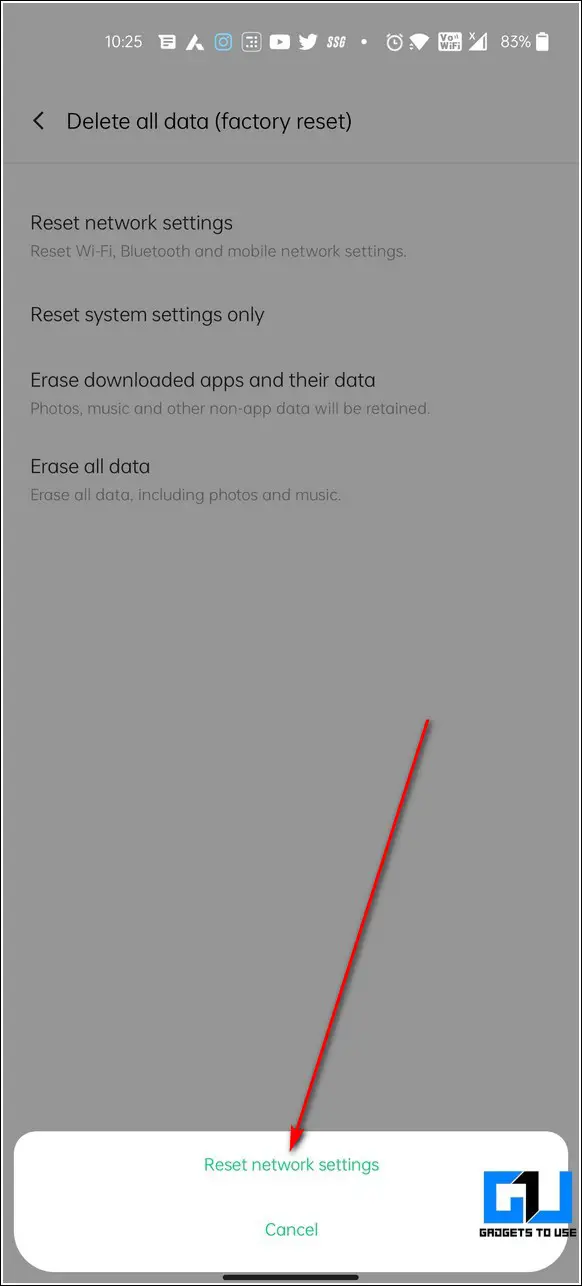
На айфоне
Если вы используете iPhone и хотите исправить проблему с воспроизведением видео в приложении Facebook, попробуйте сбросить настройки сети.
Вручную выйдите и войдите в свою учетную запись Facebook
Пользователи приложения Facebook часто сообщали, что выход из своей учетной записи и повторный вход в свою учетную запись с помощью приложения помогли им решить проблему с невоспроизведением видео. Выполните следующие действия, чтобы выйти из своей учетной записи Facebook в приложении.
1. Откройте приложение Facebook на своем мобильном устройстве и коснитесь значка с тремя полосами в правом верхнем углу (на устройстве Android) или в правом нижнем углу (на iPhone), чтобы открыть настройки профиля.
2. Прокрутите вниз и нажмите кнопку выхода, чтобы выйти из своей учетной записи Facebook в приложении.
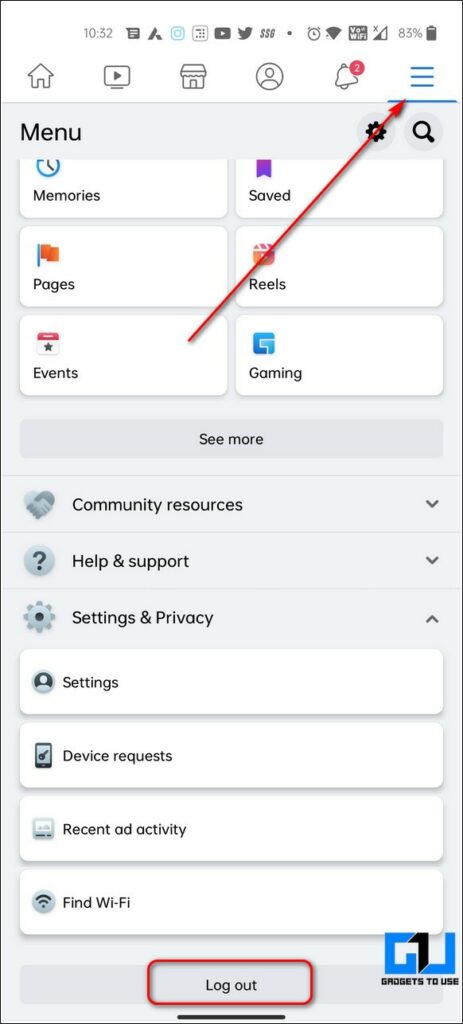
Программы для Windows, мобильные приложения, игры - ВСЁ БЕСПЛАТНО, в нашем закрытом телеграмм канале - Подписывайтесь:)
3. Выйдя из системы, вы можете снова войти в свою учетную запись Facebook, чтобы проверить, решена ли проблема.
Дополнительный совет: удалите и переустановите приложение Facebook.
Если вам все еще не удалось устранить проблему с невоспроизведением видео в приложении Facebook на вашем мобильном устройстве, вам следует удалить приложение, а затем переустановить его снова, чтобы решить проблему.
1. Чтобы удалить приложение Facebook на Android, нажмите и удерживайте значок приложения и выберите параметр «Удалить».
2. Чтобы удалить приложение Facebook на вашем iPhone, нажмите и удерживайте значок приложения и нажмите кнопку – (минус), чтобы выбрать параметр «Удалить приложение».
3. После успешного удаления приложения переустановите приложение с соответствующего Google Play магазин и Apple App Store.
Связанные, 6 способов изменить имя на веб-сайте Facebook или в мобильном приложении.
Подведение итогов: устранение проблем с воспроизведением видео на Facebook
Итак, вот и все 8 лучших способов исправить приложение Facebook, не воспроизводящее видео на ваших устройствах Android и iOS. Если это краткое чтение помогло вам решить проблемы с воспроизведением видео в приложении Facebook, нажмите кнопку «Нравится» и поделитесь этим чтением со своими друзьями, чтобы помочь им. Оставайтесь с нами, чтобы узнать больше о пошаговых руководствах по устранению неполадок.